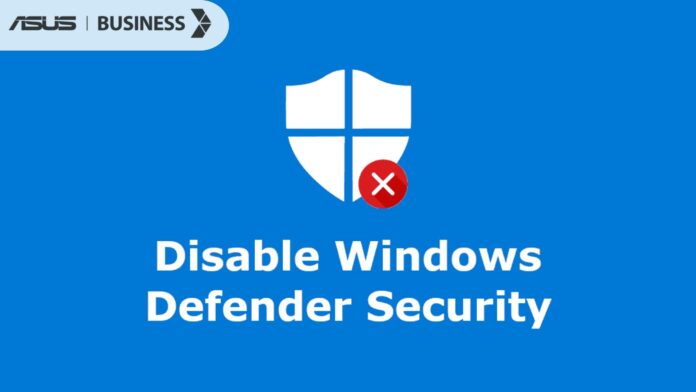Apakah Anda merasa terganggu dengan notifikasi dari Antivirus Windows 10? Jika iya, Anda dapat menyimak artikel tentang cara mematikan Antivirus Windows 10 di bawah ini.
Sering juga terjadi ketika kita hendak ingin memasang suatu aplikasi atau software. Saat kita mendownload aplikasi di laptop kadang bisa dilakukan dengan lancar. Namun pada beberapa kasus, saat hendak menginstall justru tidak terinstall karena terhalang antivirus.
Sistem Operasi Windows 10 menyediakan sebuah software antivirus yang bernama Windows Defender. Hal ini, tak lain dan tak bukan, bertujuan untuk melindungi komputer dari serangan malware yang dapat merusak sistem yang ada di dalamnya.
Sekilas Cara Kerja Windows Defender
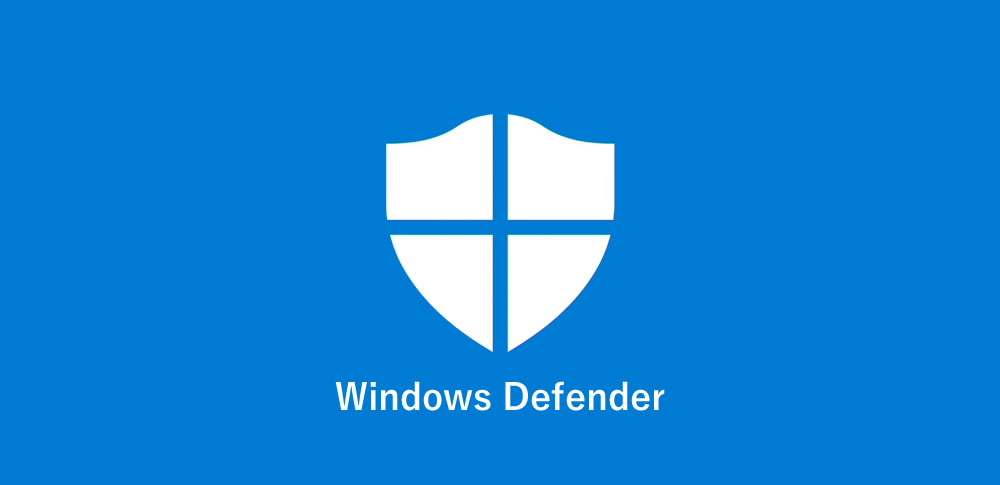
Cara kerja Windows Defender ini adalah mendeteksi file yang dicurigai sebagai malware dan menghapusnya, memblokir serangan yang dilakukan via internet, dan juga mendeteksi situs-situs phising.
Namun, beberapa pengguna lebih memilih untuk menginstal antivirus lain di komputer atau laptop mereka. Hal itu dikarenakan, fitur-fitur yang disediakan oleh antivirus-antivirus ini lebih lengkap daripada Windows Defender.
Oleh karena itu, beberapa pengguna lebih memilih untuk mematikan antivirus bawaan Windows 10 satu ini. Selain itu, pop-up notifikasi yang sering muncul juga menjadi alasan pengguna untuk mematikan antivirus ini.
Jika Anda juga ingin melakukan hal tersebut, silakan Anda simak cara mematikan antivirus Windows 10 berikut ini.
Cara Mematikan Antivirus Windows 10 untuk Sementara
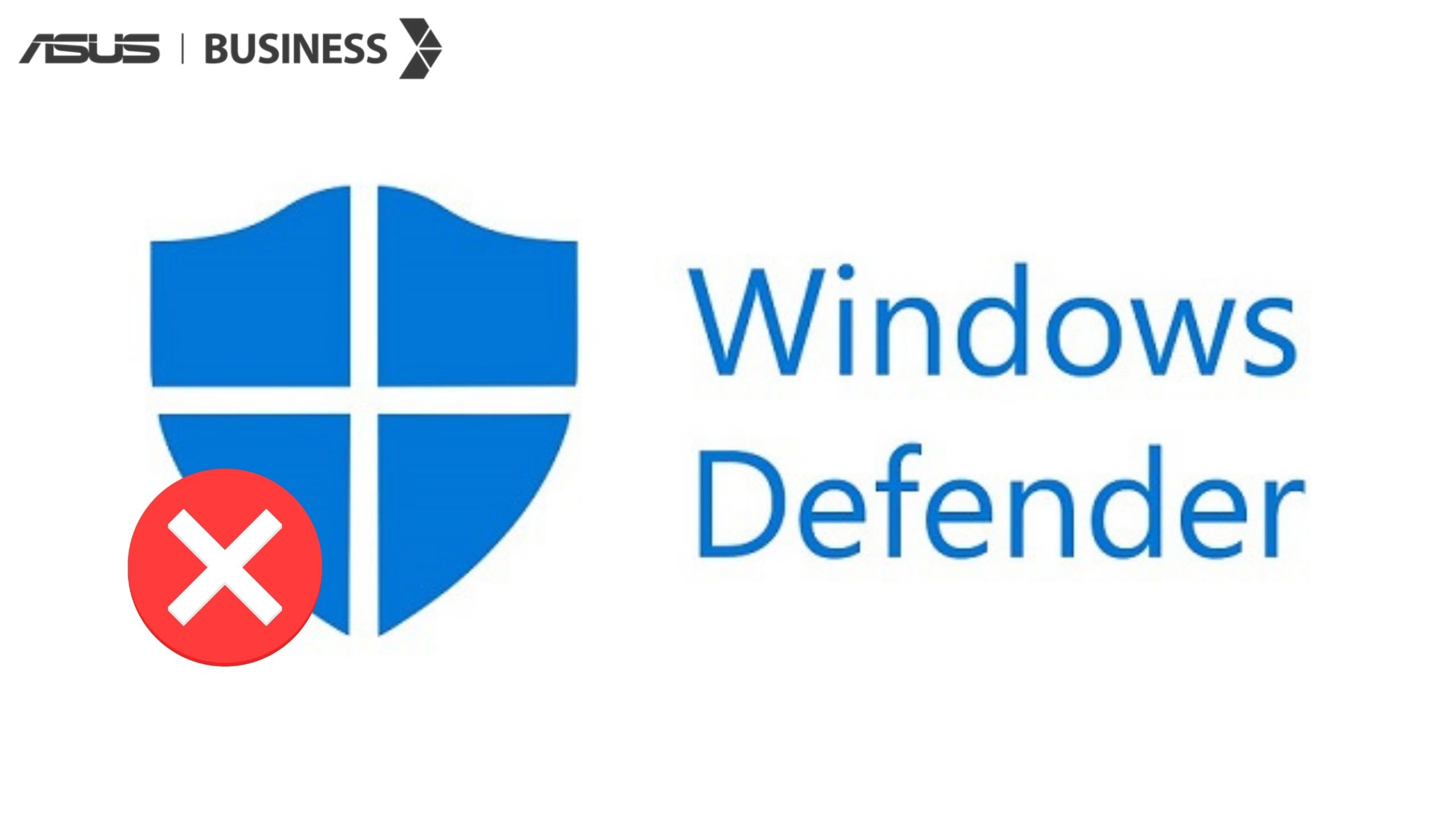
Anda mungkin tidak ingin benar-benar mematikan antivirus Windows 10 selamanya. Ada beberapa kondisi yang mungkin mengharuskan Anda untuk tetap menghidupkan antivirus ini. Oleh karena itu, Anda dapat menyimak langkah-langkahnya berikut ini.
Pertama, pilih Menu Start yang berada di pojok bawah kiri layar komputer Anda.
Lalu, buka Menu Settings atau pengaturan yang ada di dalamnya. Jika Anda kesusahan untuk mencarinya, Anda langsung ketikkan saja kata ‘Settings’ menggunakan keyboard dan klik Enter.
Sesaat setelahnya, Jendela Settings akan terbuka. Anda cari dan tekan opsi Update & Security.
Kemudian, pilih menu Windows Security. Lalu, tekan menu Virus & threat protection.
Kemudian, klik ‘Manage’ dan matikan fitur Real-time protection.
Sampai di sini, Anda telah berhasil mematikan antivirus Windows Defender untuk sementara waktu. Kenapa hanya sementara? Karena Windows Defender masih akan melakukan pemindaian yang telah terjadwal dan otomatis membuat antivirus ini aktif kembali.
Cara Mematikan Antivirus Windows 10 untuk Selamanya
Anda mungkin benar-benar ingin mematikan antivirus bawaan Windows 10 ini selamanya karena merasa terganggu dengan notifikasinya. Selain itu, mungkin Anda juga ingin menggunakan antivirus selain Windows Defender ini.
Terdapat tiga cara mematikan antivirus Windows 10 ini secara permanen atau selamanya. Pertama, Anda bisa mematikannya melalui Windows Security. Kedua, mematikan antivirus melalui registry. Terakhir, mematikan melalui ‘Local Group Policy’.
Cara Mematikan Antivirus Windows 10 melalui Windows Security
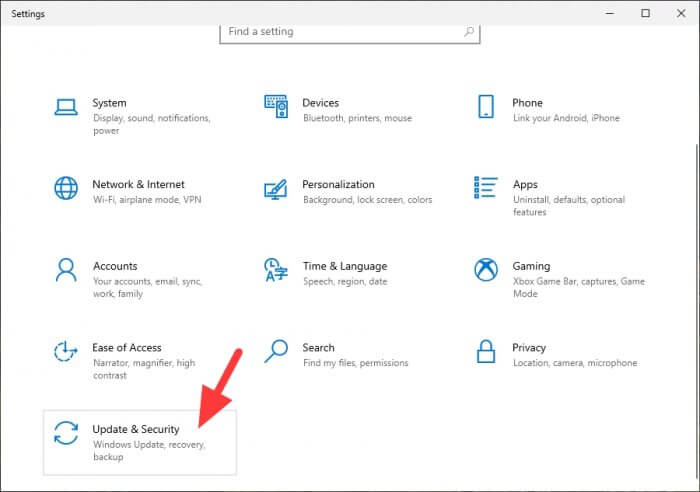
Berikut adalah langkah-langkah untuk mematikan atau menonaktifkan Antivirus Windows 10 secara permanen melalui Windows Security.
Pertama, pilih menu start dan buka menu Settings. Lalu, klik menu Update & Security.
Berikutnya, pilih Windows Security dan tekan bagian bertuliskan Virus & threat protection.
Lalu, klik ‘Manage’. Setelah itu, Anda matikan semua fitur-fitur yang tertera di sana, yaitu Real Time Protection, Cloud-Delivered Protection, dan Automatic Sample Submission.
Perlu diingat, cara satu ini terkadang tidak mematikan antivirus secara benar-benar permanen. Terkadang, masih ada pop-up notifikasi yang muncul walaupun telah melakukan cara satu ini. Jika hal tersebut masih terjadi, Anda simak bagian selanjutnya.
Cara Mematikan Antivirus Windows 10 Melalui Registry
Untuk mematikan antivirus satu ini melalui registry, Anda dapat melakukan langkah-langkah di bawah ini.
Pertama, buka kotak dialog ‘Run’ dengan menekan kombinasi tombol Windows + R di keyboard.
Kemudian, ketik ‘regedit’ pada kotak perintah untuk membuka Registry Editor. Lalu, tekan Enter.
Setelah jendela Registry Editor terbuka, Anda cari folder berikut ini.
HKEY_LOCAL_MACHINE\SOFTWARE\Policies\Microsoft\Windows Defender
Anda juga dapat menyalin path untuk folder tersebut dan menempelnya pada bagian atas registry editor.
Di dalam folder tersebut, kemungkinan telah terdapat file bernama ‘DisableAntiSpyware’. Jika tidak, Anda perlu membuat file baru dengan nama tersebut.
Caranya, klik kanan pada bagian kosong. Lalu, pilih ‘New’ > ‘DWORD (32 bit) Value’. File baru akan muncul. Rename menjadi ‘DisableAntiSpyware’.
Setelah itu, klik kanan pada file tersebut dan pilih Modify.
Untuk mematikan antivirus, set value data ke angka ‘1’. Jika akan mengaktifkannya lagi, set value data ke angka ‘0’.
Cara Mematikan Antivirus Windows 10 Melalui Local Group Policy
Terakhir, langkah-langkah untuk menonaktifkan antivirus Windows 10 melalui Local Group Policy dapat Anda simak di bawah ini.
Pertama, Anda buka kotak dialog ‘Run’ dengan menekan Windows + R. Kemudian, ketik ‘gpedit.msc’ dan tekan OK.
Setelah jendela terbuka, Anda masuk ke folder Computer Configuration yang terdapat di sebelah kiri.
Kemudian, Anda masuk ke folder-folder berikut ini secara berurutan.
Administrative Templates > Windows Components > Windows Defender Antivirus.
Jika sudah terbuka, Anda akan melihat sebuah setting bernama ‘Turn off Windows Defender Antivirus’.
Klik dua kali pada pengaturan tersebut. Lalu, pilih Enable di sebelah kiri. Kemudian, pilih Apply dan OK.
Selanjutnya, restart komputer Anda.
Jika ingin mengaktifkan antivirusnya kembali, Anda pilih saja ‘Not Configured’ yang ada pada jendela Turn off Windows Defender Antivirus
Penutup
Demikianlah, beberapa cara untuk mematikan Antivirus Windows 10 yang dapat Anda lakukan. Semoga bermanfaat.
Rekomendasi untukmu adalah mem-backup Windows. Dengan begitu data Anda akan kembali jika terjadi sesuatu yang tidak Anda inginkan.
FYI : Bagi Anda yang lagi butuh rekomendasi laptop buat kerja, Anda bisa mengunjungi link ini. Atau langsung menghubungi support.